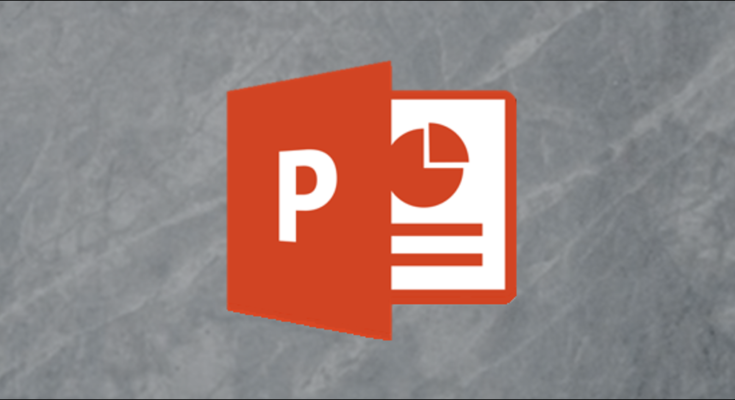Saber a contagem de palavras de sua apresentação do Microsoft PowerPoint e as anotações do orador pode dar uma ideia aproximada de quanto tempo pode levar para apresentar a apresentação de slides e onde pode ser necessário reduzi-la. Veja como descobrir.
Você pode obter a contagem de palavras de suas anotações e slides do PowerPoint – ou apenas das anotações do orador – no Windows 10 e no Mac. Infelizmente, atualmente você não pode obter a contagem de palavras no PowerPoint para a web.
Ver a apresentação do PowerPoint Contagem de palavras no Windows
Para obter a contagem de palavras de seus slides e anotações no Windows 10, abra a apresentação do PowerPoint e clique na guia “Arquivo”.

Em seguida, selecione “Informações” no painel esquerdo.

Agora, na seção “Documentos relacionados”, clique em “Mostrar todas as propriedades”.

O grupo “Propriedades” se expandirá. Ao lado da opção “Palavras”, você pode ver a contagem de palavras dos slides e notas do PowerPoint. Saiba que a opção “Notas” mostra apenas quantas notas aparecem na apresentação do PowerPoint, em vez da contagem de palavras das notas.

Se você quiser descobrir a contagem de palavras apenas das notas, precisará exportá-las e abri-las no Microsoft Word .
Clique na guia “Arquivo” e, no painel esquerdo, clique em “Exportar”.

No grupo “Exportar”, selecione “Criar apostilas”.

A seção “Criar apostilas no Microsoft Word” aparecerá. Novamente, clique em “Criar apostilas”.

A caixa de diálogo “Send to Microsoft Word” aparecerá. Escolha o estilo de layout de página desejado clicando no balão ao lado da opção desejada. No grupo “Adicionar slides ao documento do Microsoft Word”, existem duas opções para escolher:
- Colar: o conteúdo colado no Word não refletirá as atualizações feitas na apresentação.
- Colar link: Quaisquer atualizações feitas na apresentação serão refletidas no Word.
Clique OK.”

A apresentação será aberta no Microsoft Word. Você verá a contagem de palavras das notas no canto inferior esquerdo da janela.

Ver a apresentação do PowerPoint Contagem de palavras no Mac
Se estiver usando o Microsoft PowerPoint para Mac, você pode obter a contagem de palavras de seus slides e anotações. No entanto, a opção de exportação do Mac não permite que você exporte o arquivo PowerPoint como um documento do Word, portanto, para obter a contagem de palavras apenas de suas anotações, você precisará copiá-las e colá-las manualmente no Word.
Para obter a contagem de palavras de sua apresentação e anotações, abra o PowerPoint e clique na guia “Arquivo”.

Selecione “Propriedades” no menu suspenso.

Na janela “Propriedades”, clique na guia “Estatísticas”.

Você pode encontrar a contagem de palavras no grupo “Estatísticas”.

Isso é tudo que há para fazer.